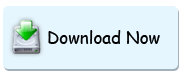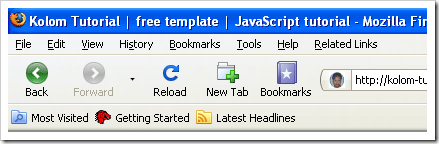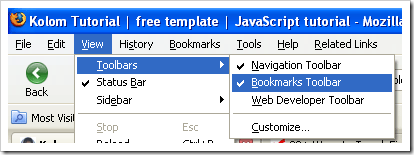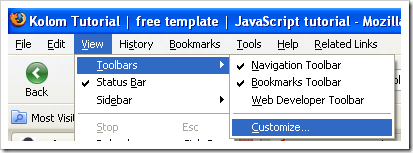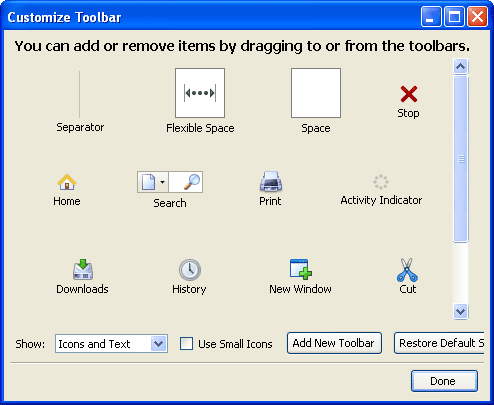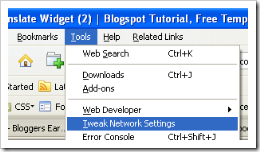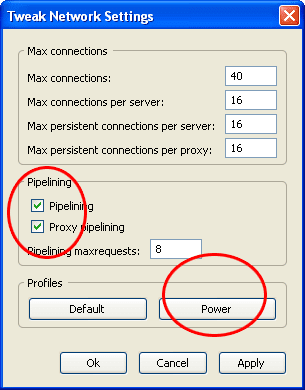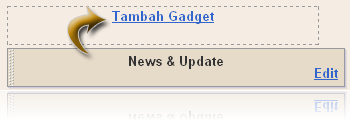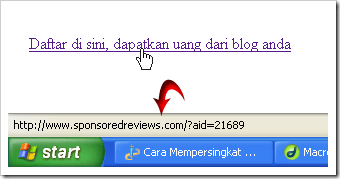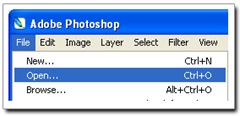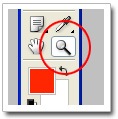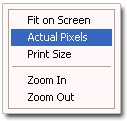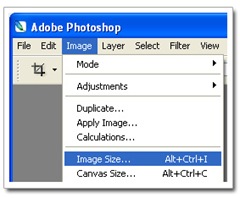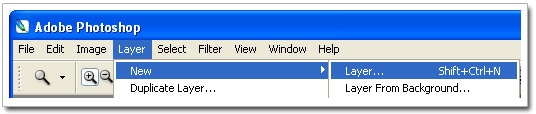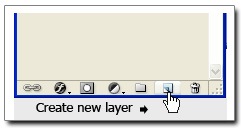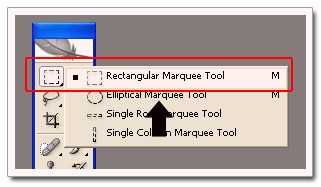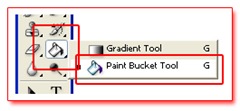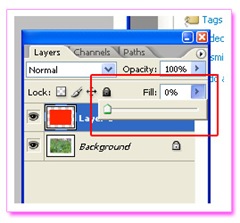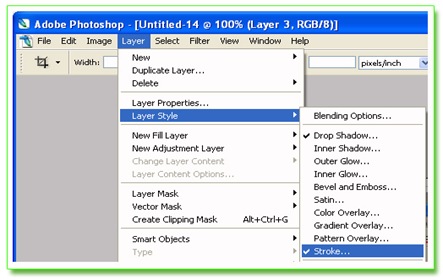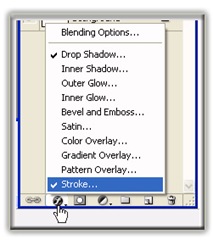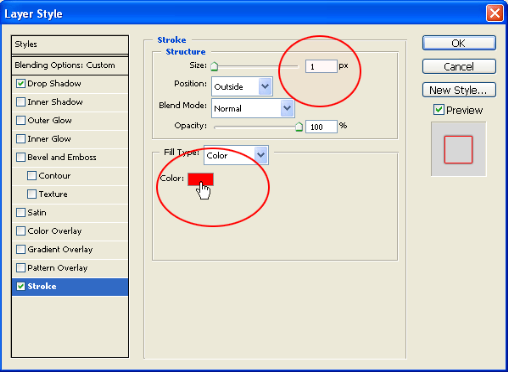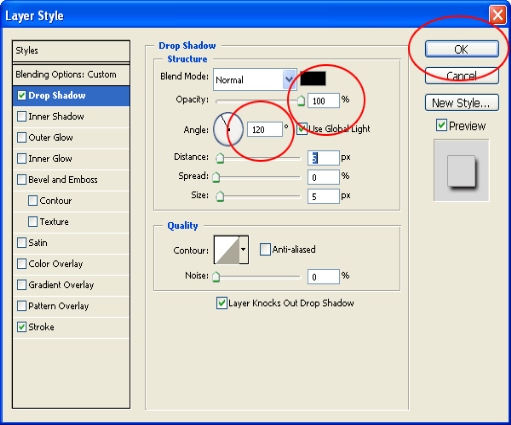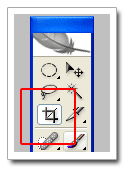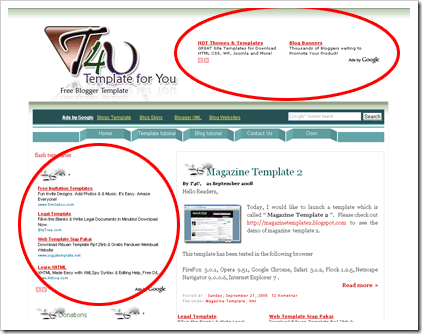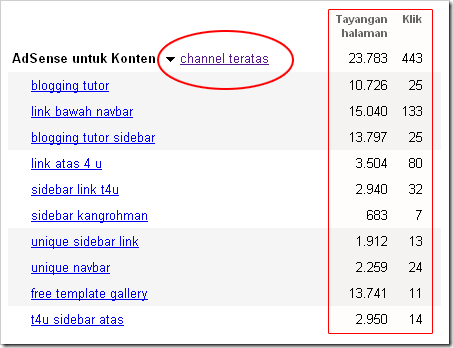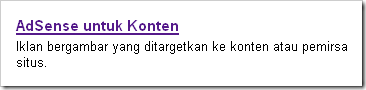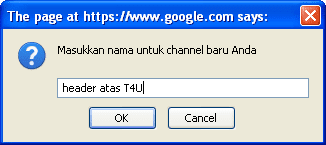Anda pasti mengenal julukan cracker bukan? seseorang atau sekelompok orang yang mempunyai kemampuan lebih di bidang teknologi, termasuk teknologi internet. Namun, kemampuan tersebut di gunakan untuk hal yang tidak baik dan lebih spesifik lagi adalah merusak. Di indonesia, orang atau kelompok seperti ini lebih di kenal dengan sebutan hacker, padahal jika merujuk pada buku-buku tentang IT, hacker itu adalah seseorang atau sekelompok orang yang mempunyai kemampuan lebih di bidang teknologi, termasuk teknologi internet, namun lebih cenderung bersifat baik. Jadi dengan kata lain, hacker itu bersifat baik dan yang bersifat jahat adalah cracker. Di bidang internet, seorang cracker seringkali melakukan serangan terhadap situs-situs yang ada dengan maksud merusak. Motifnya sangat beragam, mulai dari hanya sekedar iseng untuk mencoba kemampuannya sampai dengan motif bisnis.
Anda pasti mengenal julukan cracker bukan? seseorang atau sekelompok orang yang mempunyai kemampuan lebih di bidang teknologi, termasuk teknologi internet. Namun, kemampuan tersebut di gunakan untuk hal yang tidak baik dan lebih spesifik lagi adalah merusak. Di indonesia, orang atau kelompok seperti ini lebih di kenal dengan sebutan hacker, padahal jika merujuk pada buku-buku tentang IT, hacker itu adalah seseorang atau sekelompok orang yang mempunyai kemampuan lebih di bidang teknologi, termasuk teknologi internet, namun lebih cenderung bersifat baik. Jadi dengan kata lain, hacker itu bersifat baik dan yang bersifat jahat adalah cracker. Di bidang internet, seorang cracker seringkali melakukan serangan terhadap situs-situs yang ada dengan maksud merusak. Motifnya sangat beragam, mulai dari hanya sekedar iseng untuk mencoba kemampuannya sampai dengan motif bisnis.
Salah satu kekhawatiran terbesar bagi para administrator situs adalah mendapatkan serangan dari para cracker ini. Lalu bagaimana dengan nasib kita sebagai blogger? ya tentu saja kekhawatiran itu akan selalu membayang-bayangi kita setiap saat. Lalu bagaimana langkah untuk menghindari serangan tersebut? tentu saja sangat sulit, namun ada hal-hal yang bisa meminimalisir resiko serangan.
Hal pertama adalah memilih mesin yang tangguh untuk di pakai sebagai sarana kegiatan blogging. Salah satu yang terkenal tangguh yang sudah pasti anda mengetahuinya adalah Wordpress. Namun, walaupun cukup tangguh, resiko mendapatkan serangan masih ada. Oleh karena itu kita harus melakukan hal preventif yaitu dengan membuatkan backup terhadap database blog yang apabila kita mendapatkan serangan dan blog kita hancur, blog kita masih bisa di perbaiki.
Membackup database blog, hal ini terkadang terlupakan. Sebuah pekerjaan yang menyita waktu apabila sering di lakukan. Apakah ada cara yang efektif untuk membackup blog dengan mesin wordpress?
Nah, ini dia. Akhirnya setelah muter-muter kesana kemari tidak karuan, sampai juga kepada topik utama pembicaraan “backup database wordpress”![]() . Ada sebuah plugin wordpress untuk membackup database secara otomatis, namanya WordPress Database Backup. Dengan plugin WordPress Database Backup, anda dapat membackup database secara otomatis, sehingga pekerjaan ini tidak lagi terasa berat untuk di lakukan.
. Ada sebuah plugin wordpress untuk membackup database secara otomatis, namanya WordPress Database Backup. Dengan plugin WordPress Database Backup, anda dapat membackup database secara otomatis, sehingga pekerjaan ini tidak lagi terasa berat untuk di lakukan.
Jika anda telah menginstall plugin WordPress Database Backup pada blog, anda bisa melakukan setting sesuai dengan keinginan kita, yaitu data apa saja yang mau di backup, bentuk dari backup tersebut apakah mau di simpan di server hosting blog, di download untuk di simpan di komputer anda atau bisa di kirimkan secara otomatis ke emai. Waktu pengiriman secara otomatis ke email pun bisa di atur waktunya yaitu bisa satu jam sekali , satu atau dua kali dalam sehari atau bahkan satu minggu sekali. Pokoknya pekerjaan membackup menjadi tidak akan membebani anda.
Tertarik untuk menginstall plugin WordPress Database Backup di blog anda? silahkan download saja langsung
Tentu saja satu yang paling kita harapkan bersama yaitu jangan pernah mendapatkan serangan dari para cracker.
Selamat mencoba!